
Tänään Tekniikka se on mahdollistanut suurta edistystä eri aloilla, kuten rakentamisessa, rahoituksessa ja viihteessä. Jälkimmäisestä on ollut paljon hyötyä tekniikan ansiosta ”HDR” jonka avulla voit nauttia korkean resoluution kuvista. Jos et vieläkään tiedä sitä, kutsumme sinut selvittämään, mikä HDR -tiedosto on ja miten se avataan.
Yksi perusasioista, jotta voi nauttia mistä tahansa mediatiedosto on saada hyvä resoluutio -näyttö. Joten jos näytössäsi on tämä vaihtoehto etkä tiedä, miten voit aktivoida sen, kiinnitä huomiota tähän artikkeliin ja näytämme, miten se tehdään.
Kuinka aktivoida laitteesi ja näytön HDR?
Onko näyttö, joka tukee HDR -ominaisuus Siitä on suuri etu, koska voit nauttia kuvista, joiden laatu on huomattavan korkea. On tärkeää pitää mielessä, että jos haluat aktivoida sen, sinulla on oltava Windows 10. Voit myös aktivoida HDR -videoiden toiston Windows 10: ssä. Seuraavat vaiheet ovat hyvin yksinkertaisia, ensimmäinen asia, joka sinun on tehtävä aktivoi HDR ja menettely on seuraava:
- Siirry aloitusvaihtoehtoon, paina painiketta ja valitse sitten kokoonpanovaihtoehto, siirry sitten järjestelmään ja sitten näyttöön.
- Jos sinulla on useita näyttöjä ja olet yhdistänyt ne tietokoneeseesi, sinun on valittava HDR -kapasiteetin sisältävä näyttö kohdassa Järjestä näytöt uudelleen.
- Nyt sinun on valittava Windows HD -väriasetukset -vaihtoehto ja Näytön ominaisuudet -vaihtoehdossa sinun on tarkistettava, että Käytä HDR -osan vieressä lukee Kyllä, ja aktivoi se.
On totta, että kun toistat HDR -sisältöä käyttämällä kannettava tietokone se lyhentää akun käyttöikää. Siksi on mahdollista, että tietokoneesi valmistaja on poistanut HDR: n käytöstä oletusasetuksena, kun käytät akkua.
Tätä oletustehoasetusta voidaan muuttaa, jos haluat. HDR aktivoituu, kun kannettava tietokone on kytketty virtalähteeseen, mutta poistuu käytöstä, kun irrotat sen akun säästämiseksi. Kun liität sen uudelleen, HDR kytkeytyy automaattisesti päälle. Toisaalta voit oppia muuttamaan tavallisen heikkolaatuisen valokuvan HDR -muotoon.
Näyttö voi muuttua mustaksi, kun HDR on aktivoitu tai poistettu käytöstä. Tämä on normaalia ja sinun tarvitsee vain odottaa muutama sekunti. Vastaanottaja toistaa HDR -sisältöä Kun käytät akkua, toimi seuraavasti:
- Ensimmäinen asia, jonka sinun pitäisi tehdä, on etsiä Käynnistä -painike ja paina sitä. Ja kuten edelliset vaiheet, valitse Asetukset, sitten Järjestelmä ja sitten Näyttö.
- Nyt sinun on valittava HDR -yhteensopiva esitys näytön uudelleenjärjestämisestä ja valittava Windowsin HD -väriasetukset.
- Varmista, että Akkuvaihtoehdot -osiossa ei ole valittuna Älä salli HDR -pelejä ja -sovelluksia, kun akku toimii.
Kuinka korjata yleiset ongelmat?
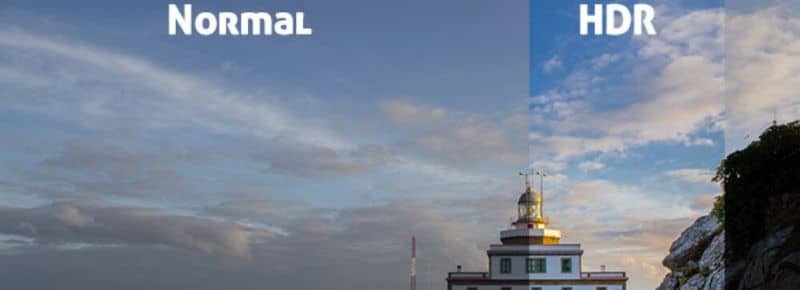
Koska useimmat HDR -näytöt on suunniteltu ensisijaisesti HDR -elokuvien ja -videoiden katseluun, on mahdollista, että sinun on tehtävä muutamia asioita nauttiaksesi paremmin HDR -näytöstäsi Windows 10: ssä.
Jos sinulla on ongelmia HDR -sisällön näyttämisessä tietokoneeltasi, näytämme sinulle joitain asioita, joita voit tehdä sen korjaamiseksi.
Jos HDR ei näy laitteessasi näyttö tai televisio: Voit yrittää ratkaista sen useilla vaihtoehdoilla, esimerkiksi voit varmistaa, että näytössäsi tai televisiossasi on HDR aktivoitu. Koska tapa päästä television valikkoon vaihtelee mallin mukaan, lue sen käyttöopas.
Toinen asia, jonka voit tehdä, on mennä Asetukset -kohtaan, sitten Järjestelmä ja sitten Näyttö varmistaaksesi, että Käytä HDR -vaihtoehto on käytössä Windows HD Colourissa.
Jos asetusnäytössä Windows HD -väri, Näyttöominaisuudet Kyllä Käytä HDR -kohdan vieressä, mutta Käytä HDR -kytkintä ei voi kytkeä päälle tai pois. On jopa mahdollista soveltaa sitä valokuviin.
Kuten aiemmin sanoimme, oletusvirranhallinta -asetukset poistavat HDR: n käytöstä akusta riippuen. Jos haluat pitää sen aktivoituna, sinun on vain tehtävä seuraavat toimet:
- Suositeltavinta on kytkeä kannettava tietokone verkkovirtaan, koska HDR aktivoituu automaattisesti, jos tietokoneen akussa on virtaa.
- Toinen vaihtoehto on valita Käynnistä -painike ja valita Asetukset, sitten Järjestelmä, sitten Näyttö ja sitten Windows HD -väriasetukset.
- Poista Akkuvaihtoehdot -osion valinta ruudusta Älä salli pelejä ja HDR -sovellukset, kun ne toimivat akulla, ja ongelma ratkeaa, mutta muista kuitenkin, että akku tyhjenee nopeammin.